电脑打不开pdf格式的文件怎么办 pdf文件用什么打开
更新日期:2024-03-22 21:17:07
来源:投稿
最近有不少小伙伴向小编我反馈,说自己的电脑打不开pdf格式的文件,不知道为什么,其实这可能是大家没有选择对打开方式或者没有安装相对应的pdf软件所导致的,具体的解决方法小编放在下文了,大家有需要的话可以来系统看看如何解决哦。

电脑打不开pdf格式的文件怎么办?
方法一、
1.pdf文件是不能直接进行编辑操作的,借助pdf编辑器的情况下,编辑pdf文件内容还是挺简单的,我们可以使用这款风云pdf编辑器,在打开该工具的情况下,我们可以点击“打开pdf文件”按钮,将文件添加进入pdf编辑器;
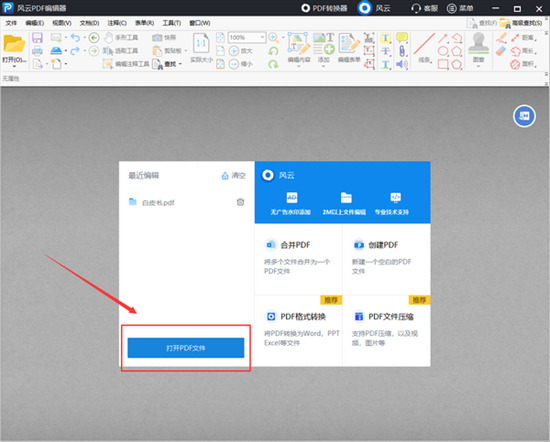
2.文件添加至该功能页面,就是将对应的文件打开了,具体要编辑文件中的哪一部分内容,可以选择功能进行操作。
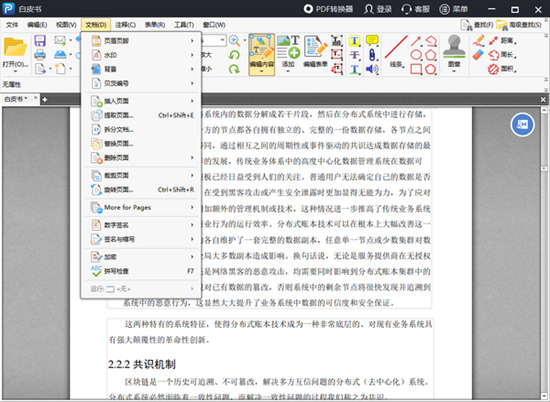
方法二、
1.在word中进行内容的编辑,很多小伙伴觉得是比较容易。我们在word文档中也是可以将pdf文件打开进行内容修改操作的。在电脑中找到对应的pdf文件,右击该文件,选择打开方式选项,从多种打开的方式中选择word;
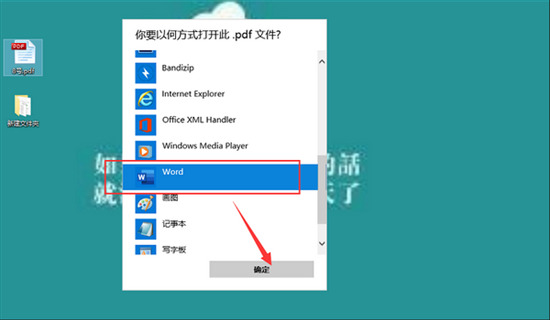
2.打开之后会有一个文件转换的提示,我们在提示框中选择确定就是可以的,这样pdf文件就给打开了。
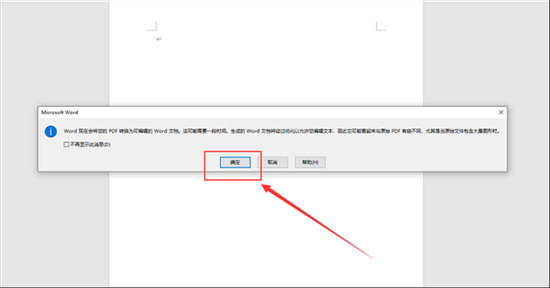
方法三、
1.在pdf文件的打开方式中是有浏览器这一选项,我们选择某一浏览器,对应的pdf文件就给打开了。这种打开方式我们可以对pdf文件进行浏览,并不能进行文件编辑的操作。
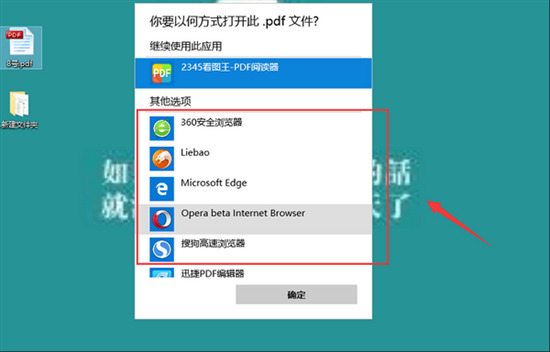
方法四、
1.双击打开pdf文件在某些部分电脑上是不支持,不过大多数的电脑是可以的。双击对应的pdf文件,该文件的内容也就展现出来了,这种方式也是仅支持文件阅览呀!

以上就是小编为大家带来的电脑打不开pdf格式的文件的解决方法了,希望能帮助到大家。
- monterey12.1正式版无法检测更新详情0次
- zui13更新计划详细介绍0次
- 优麒麟u盘安装详细教程0次
- 优麒麟和银河麒麟区别详细介绍0次
- monterey屏幕镜像使用教程0次
- monterey关闭sip教程0次
- 优麒麟操作系统详细评测0次
- monterey支持多设备互动吗详情0次
- 优麒麟中文设置教程0次
- monterey和bigsur区别详细介绍0次
周
月












